Навіщо зберігати свої фотографії онлайн?
Завдяки смартфонам мистецтво фотографії стрімко розвивалося. Щодня ми робимо і зберігаємо дедалі більше цифрових фотографій і ділимося ними, адже це дуже просто. Через це набагато гострішою стала потреба в інтуїтивно зрозумілій і ефективній системі зберігання фотографій.
Онлайн–органайзер фотографій допомагає керувати файлами цифрових зображень і надає швидкий доступ до будь-якої фотографії, коли вона вам потрібна. Розмістивши свій цифровий фотоальбом у хмарному сховищі, ви не лише заощадите місце на диску, але і покращите засоби доступу, безпеки й упорядкування.
Доступ звідусіль
Знайти конкретну фотографію досить складно, тому що в більшості випадків вони довільно розкидані в незліченних папках на вашому комп’ютері.
Наприклад, якщо ви користуєтеся продуктами Apple, у вас, імовірно, є фотографії, синхронізовані з iPhone у програмі «Фотографії». На вашому робочому столі також можуть бути збережені знімки екрана, а в папці завантажень зберігатися зображення, знайдені в інтернеті. Побажаємо вам удачі, якщо потрібно знайти конкретну фотографію.
Хмарне сховище дає змогу отримати доступ до всіх ваших фотографій і відеозаписів в одному впорядкованому місці і швидше їх знаходити з будь–якого пристрою. iPhone має багато варіантів резервного копіювання для будь–яких потреб, що може зробити процес плавним і зручним.
Завдяки централізованому сховищу зображень онлайн вам не потрібно пам’ятати, в якій папці чи на якому пристрої ви щось залишили — усе знаходиться саме там, де вам потрібно. Це найпростіший та найпростіший спосіб упорядкувати всю вашу фотобібліотеку, зробити її доступною для пошуку та з будь-якого місця.
Захистіть свої спогади
Старі фотографії, що зберігаються в сімейних фотокнигах, завжди можуть пошкодитися або загубитися. На щастя, ви можете швидко оцифрувати свою колекцію друкованих фотографій за допомогою програми для сканування документів і безпечно зберегти їх у хмарі. Зберігаючи свої фотографії в Dropbox, ви можете бути певні, що вони завжди будуть доступні, навіть якщо з вашим комп’ютером або телефоном щось трапиться. Ви матимете доступ до них із будь-якої операційної системи чи пристрою з інтернет-з’єднанням, навіть якщо ви втратите первинну фотографію чи камеру.
Найбільша перевага полягає в тому, що найважливіші спогади не зблякнуть, не зігнуться і не загубляться — вони залишаться захищеними та готовими до перегляду, коли ви захочете. Це душевний спокій, підкріплений коштами та завжди доступний.
Легкий обмін
Також за допомогою програмного забезпечення для керування фотографіями в інтернеті стало простіше обмінюватися фотографіями з родичами і друзями. За допомогою Dropbox ви можете легко поділитися будь–яким файлом або папкою, навіть якщо в одержувачів немає обліковки.
Наприклад, під час сімейної відпустки всі, швидше за все, фотографуватимуть на власний пристрій. Служба спільного керування фотографіями, як–от Dropbox, дозволяє вам і вашим близьким синхронізувати фотоальбоми в кількох обліковках у спільних папках. Або перейдіть на ту ж сторінку із тарифним планом Dropbox Family. Кожен користувач веде свою власну обліковку і має доступ до спільної папки, де можна додавати фотографії і редагувати альбом, з будь-якого пристрою.
Оскільки все знаходиться в одному місці, нікому не доведеться надсилати великі файли електронною поштою чи перебирати нескінченні групові чати. Це обмін фотографіями, який насправді приносить задоволення — і створений для того, щоб створювати спогади, а не втрачати їх.
Збереження місця на жорсткому диску
Одна з ключових переваг використання хмарного сховища, як для фотографій, так і для іншого вмісту, — це те, що вона допомагає заощадити місце на диску на ваших пристроях, зовнішніх жорстких дисках або картах пам’яті. Один файл зображення може займати небагато місця, але фотографії, які ми робимо щодня, можуть швидко накопичуватися. Завдяки звільненню місця на пристрої він працюватиме краще і швидше.
Завдяки хмарному сховищу Dropbox вам не доведеться вибирати між збереженням кожного знімка та видаленням старих спогадів. Ви можете безпечно зберігати все онлайн — і водночас насолоджуватися швидшим і плавнішим пристроєм.
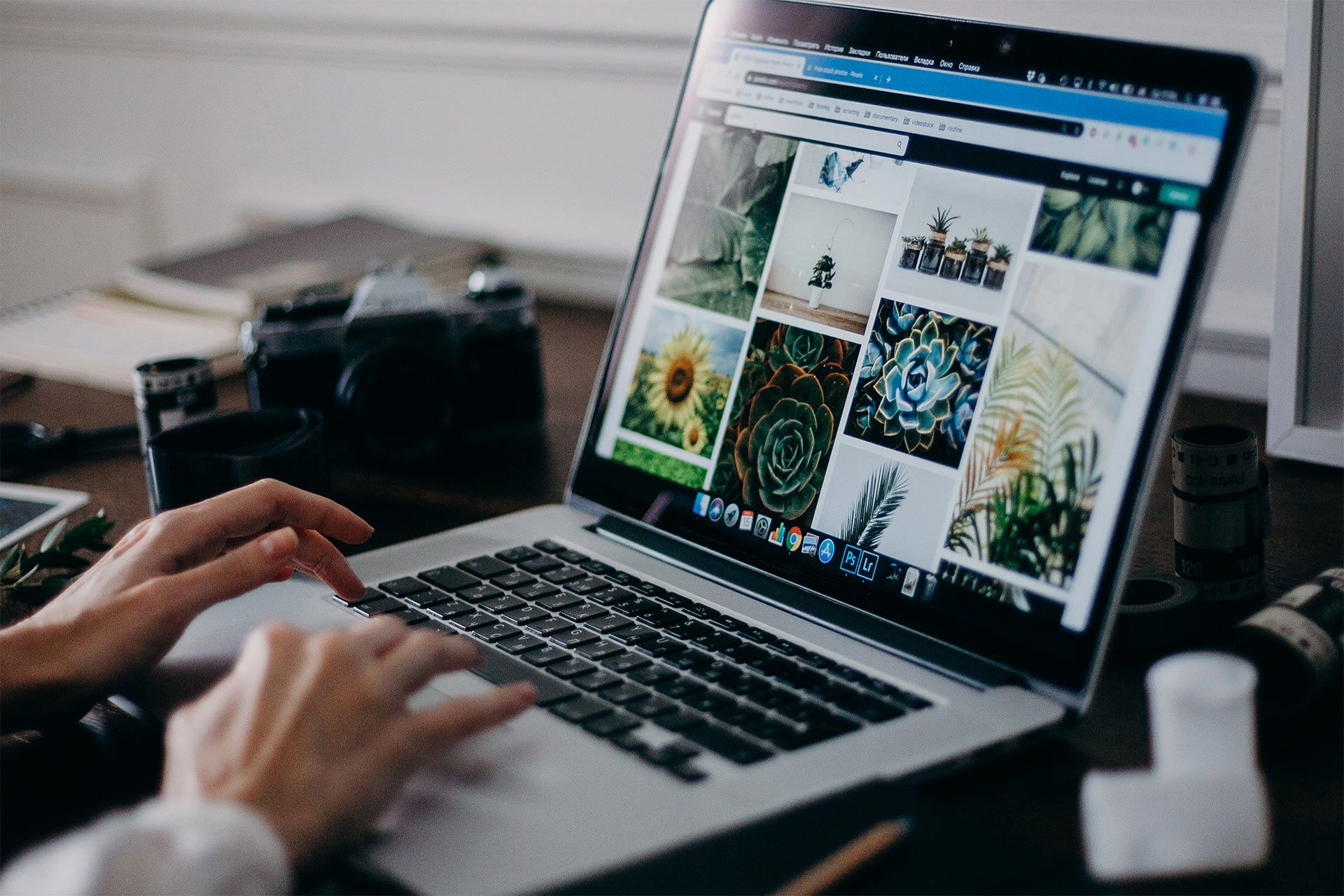
Як найкраще впорядкувати фотографії в інтернеті?
Онлайн-диспетчер фотографій має очевидні переваги. Проте вам слід створити послідовну систему керування фотографіями невеликого розміру, щоб отримати від неї максимальну користь. Дотримуйтеся цих правил, щоб ваша бібліотека фотографій працювала якомога ефективніше:
1. Очищайте непотрібні дані
Перш ніж завантажувати щось до своєї онлайн-фотобібліотеки, слід спочатку позбутися всього непотрібного. Перегляньте всі збережені зображення та видаліть непотрібні або дублікати фотографій, перш ніж розпочати завантаження. Також гарною ідеєю буде регулярно перевіряти свою онлайн-бібліотеку та видаляти непотрібні файли, щоб заощадити місце для найкращих фотографій.
Таким чином, ви не просто скидаєте все в цифрову шухляду, а створюєте справді корисну чисту, кураторську бібліотеку. Безпечний, зручний і надійний вебсайт для зберігання фотографій, такий як Dropbox, може допомогти вам від початку залишатися організованим, щоб кожне завантаження ставало внеском у колекцію.
2. Перейменовуйте файли
Кожен професійний фотограф знає, що найважливіший крок до ефективного впорядкування бібліотеки фотографій — переконатися, що ваші фотографії названо правильно. Наприклад, замість того, щоб зберігати "IMG.1234.jpg", вам слід перейменувати кожне зображення, використовуючи узгоджену структуру або формат, який надає важливу інформацію про вміст фотографії. Потрібно переконатися, що ви включили достатньо інформації, щоб, побачивши назву файлу, ви знали, що на фотографії, не відкриваючи її.
Наприклад, надійний формат імен файлів — це місце або подія, де ви зробили фотографію, і дата зйомки, як-от наприклад. Ви можете вказати навіть більш конкретні дані, як-от «Marrakesh_Dec 2019_Medina Tour_01.jpg», або додати ключові слова як ідентифікатори.
Dropbox може спростити перейменування багатьох файлів одночасно. Укажіть свій формат, і Dropbox автоматизує його для вас.
3. Створюйте папки
Коли ви створили надійну систему найменування, час з’ясувати, як класифікувати і сортувати ваші фотографії. Прийнявши рішення, ви можете налаштувати Dropbox на автоматичне сортування ваших фотографій за категоріями. Якщо зібрати їх усіх в одну папку, знайти щось буде вкрай складно.
Один із методів — створити основні папки, розподілені за категоріями чи форматами, як-от «Фотографії», «Знімки екрана», «Завантажені зображення», «Дизайн» тощо. Потім у кожній із цих основних папок можна створити вкладені папки за датою для кожного року. У цих вкладених папках ви можете створити вкладені папки для кожного місяця року. За бажанням ви можете зупинитися на цьому чи й надалі розбивати їх на папки для кожної події, дії чи місця в певному місяці.
Зокрема, для фотографій найефективнішою є структура «Рік» > «Місяць» > «Подія/Дія» :
«Мої фотографії» > 2016 > Січень 2016 > День народження Жені > «Танець Жені й Олі 09-01-16.jpg»
Для зображень, відмінних від фотографій, вам може не знадобитися створювати папки за місяцями. Натомість ви можете іменувати вкладені папки за іншими характеристиками:
«Дизайн» > 2020 > Adobe Photoshop > Remote Working Poster.psd
«Завантажені зображення» > «Меми» > GIF > laughing.gif
Як Dropbox може допомогти вам зберігати та впорядковувати всі ваші фотографії
Автоматичний імпорт із телефонів і камер
Передавати фотографії та відео з телефону чи камери на комп’ютер може бути складно. Потрібно знайти кабель, під’єднати його, переглянути папки, щоб знайти свої фотографії та відеозаписи, а потім перетягнути, перейменувати й упорядкувати їх. І цей процес слід повторювати щоразу для кожного пристрою. Але за допомогою Dropbox ви можете позбутися цих неприємностей.
Завдяки функції передавання файлів із камери ви можете налаштувати свій телефон або планшет на автоматичне резервне копіювання фотографій і відеозаписів в обліковку Dropbox. Ця функція працює у фоновому режимі, тому просто ввімкніть її один раз для кожного пристрою, і її буде автоматичного використано в Dropbox.
Цю функцію також підтримують звичайні камери. Просто під’єднайте камеру чи карту пам’яті до комп’ютера, і програма Dropbox передасть фотографії. Звідки б ви не брали фотографії, файли в Dropbox буде перейменовано у форматі «рррр-мм-дд чч.мм.сс», що полегшить подальший пошук.
Синхронізація пристроїв
Щоразу, коли ви зберігаєте зображення на комп’ютері чи телефоні, у Dropbox негайно створюватиметься його резервна копія у вашій онлайн-бібліотеці. У програмі для комп’ютерів папка Dropbox містить ваші хмарні файли та відображається у Файловому провіднику для Windows або Finder для Mac, як і інші папки. Ви також можете отримати доступ до цих фотографій у будь-якому веббраузері чи в програмі Dropbox для мобільних пристроїв .
Щоразу, коли ви додаєте, видаляєте або редагуєте дані в цій папці, ці зміни оновлюватимуться у вашому обліковому записі Dropbox та на будь-якому пристрої, підключеному до нього. Ви можете вибрати точні папки або підпапки для резервного копіювання певних фотографій, а також ті фотографії, які ви хочете мати доступними офлайн.
Найкраще в синхронізації файлів те, що це означає, що ваша бібліотека фотографій завжди оновлена, незалежно від того, де ви працюєте чи який пристрій використовуєте. Із Dropbox ви отримуєте безперебійну синхронізацію, тож вся ваша колекція фотографій завжди під рукою, лише за один клік, коли вам це потрібно.
Додавання друкованих фотографій
Ураховуючи численні переваги онлайнових служб упорядкування фотографій, тепер ви також можете оцифровувати друковані фотографії та додавати їх у свою онлайн-бібліотеку. На щастя, це не так складно, як може здатися. Вам не потрібен сканер, щоб оцифрувати друковані фотографії. Сьогодні ви можете легко зробити це за допомогою камери iPhone або Android.
Програма для сканування фотографій Dropbox дозволяє легко сканувати та завантажувати документи у форматах PDF або PNG і зберігати їх безпосередньо у Dropbox. Доступно кілька корисних інструментів для редагування фотографій і функцій для зміни розміру, обрізання та коригування сканованих зображень.
Легко імпортуйте фотографії та керуйте ними за допомогою Dropbox
Настав час попрощатися з брудними, невпорядкованими папками та зовнішніми жорсткими дисками, набитими фотографіями. Від захищеного хмарного сховища, яке зберігає цінні фотографії, до функції, яка дозволяє автоматично завантажувати фотографії з вашого пристрою в хмару, Dropbox спрощує керування вашими фотографіями.
Запитання й відповіді
Такі служби, як Dropbox, пропонують покрокові інструкції і практичні ресурси, тож ви можете навчатися у власному темпі — незалежно від того, чи ви новачок, чи досвідчений користувач. Це особливо корисно, якщо ви новий користувач хмарного сховища або потребуєте допомоги під час роботи з налаштуванням. Перегляньте Центр довідки Dropbox, щоб ознайомитися із безліччю ресурсів щодо організації і керування фотографіями, а також багатьма іншими темами щодо використання інструментів або функцій Dropbox.
Якщо ви хочете вийти за рамки цифрового простору для зберігання, деякі інструменти, зокрема Shutterfly, Google Photos та Apple Photos, дозволяють легко перетворити ваші знімки на фотокниги, обрамлені відбитки, кухлі, календарі тощо. Деякі платформи можуть навіть пропонувати ідеї подарунків на основі нещодавніх завантажень. Пам’ятайте, що це не професійні варіанти друку, і вони можуть вартувати значно більше, ніж ви можете знайти деінде.
Dropbox — це чиста та інтуїтивно зрозуміла платформа, яка дуже зручна для початківців завдяки простій організації, функціям перетягування і мінімальним налаштуванням. Простота хмарного сховища Dropbox робить його ідеальним для професіоналів та інших людей, яким потрібне лише просте сховище, і які не хочуть обмірковувати зайвого.
Dropbox дозволяє передавати дані безпосередньо з платформ соціальних мереж, зокрема Facebook, через різні інтеграції програм, доступні для цього інструмента. Dropbox також дозволяє легко створювати посилання на спільний доступ, які можна вставляти в особисті повідомлення, текстові повідомлення або дописи. Це простий і безпечний спосіб передачі файлів, незалежно від того, чи є у вас обліковка Dropbox.
Dropbox пропонує багато опцій автоматичного резервного копіювання і синхронізації, що спрощує безперебійне резервне копіювання на мобільних пристроях — просто застосуйте налаштування, і ваші фотографії (або будь–які інші файли, резервну копію яких ви хочете створити) завантажуватимуться у фоновому режимі. Це зручна функція, яка дозволяє легко відстежувати всі ваші фотографії і файли, навіть коли ви змінюєте пристрої.


